Si të fshini një faqe në Word {Udhëzues}
Po përpiqeni të fshini një faqe të zbrazët në Word? Në këtë udhëzues, ne do t
Me kalimin e viteve, Apple ka bërë disa ndryshime në ndërfaqen e saj dhe të gjitha janë të mahnitshme. Megjithatë, njerëzve u pëlqen të modifikojnë macOS dhe ta personalizojnë atë sipas dëshirës së tyre.
Nëse jeni mes tyre, ky postim është vetëm për ju. Këtu, ne do të shpjegojmë se si mund ta personalizoni Mac-in tuaj edhe me Mbrojtjen e Integritetit të Sistemit (SIP) të aktivizuar.
Çfarë është Mbrojtja e Integritetit të Sistemit?
Mbrojtja e integritetit të sistemit (SIP) është një teknologji sigurie e prezantuar nga Apple në OS X dhe versionet më të larta. Kjo veçori e sigurisë parandalon që programet me qëllim të keq të ndryshojnë skedarët dhe dosjet e mbrojtura.
Përpara kësaj veçorie, përdoruesi rrënjësor ishte në gjendje të hynte në dosjen e sistemit dhe çdo aplikacion në Mac. Megjithatë, me këtë veçori të aktivizuar, qasja është kufizuar.
Tani, kjo është kthyer tek mënyra se si të konsumoni MacBook-in tuaj. Pra, këtu janë disa këshilla dhe truke të thjeshta për personalizimin e macOS.
Si të personalizoni Mac-in tuaj dhe të ndryshoni shpejt pamjen e tij?
Përshtatja e macOS, ashtu siç dëshironi është emocionuese dhe argëtuese. Për ta bërë atë tuajën, mund të përdorni mjete të palëve të treta ose mund të vizitoni sajte të dedikuara. Por ne nuk do të flasim për to. Në këtë artikull, ne do të mësojmë se si të përdorim atë që ofron Apple për të personalizuar Mac.
Për këtë tutorial, unë do të përdor macOS Catalina 10.15 . Duke përdorur këto hapa, mund të bëni ndryshime edhe në një version tjetër të Mac. Tani, le të fillojmë personalizimin e MacBook.
Më parë, nëse doni të dini se si të pastroni Mac dhe ta mbani atë të optimizuar. Lexoni postimin e mëparshëm për të rritur performancën e mac-it tuaj me softuer
Ndryshimi automatik i sfondit
Kur bëhet fjalë për ndryshimin e sfondit të desktopit, unë jam gjithmonë i emocionuar. Të kesh një sfond të ri çdo herë që shoh desktopin ose zhbllokoj sistemin tim është e mrekullueshme. Për të ndryshuar sfondin në Mac, ndiqni hapat e mëposhtëm:
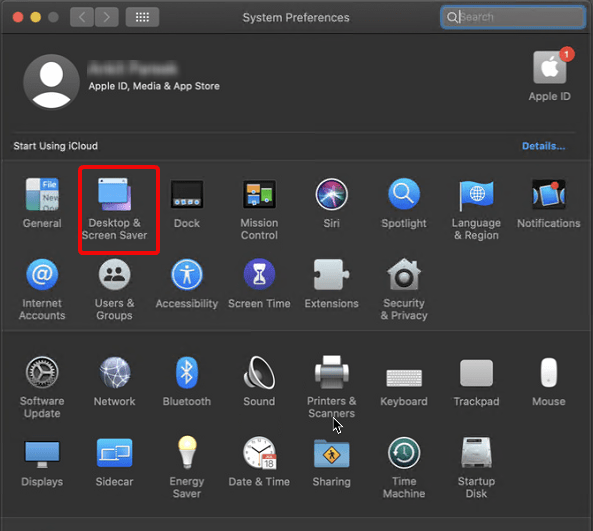
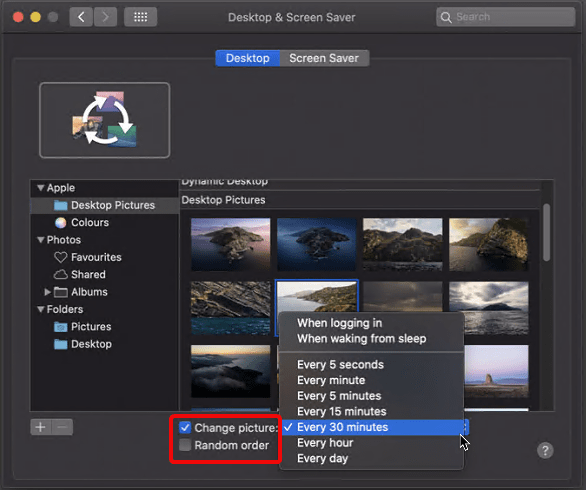
Kjo është e gjitha, në këtë mënyrë ju mund të ndryshoni sfondin e desktopit dhe mund të personalizoni macOS-in tuaj.
Aktivizimi i mbrojtësit të ekranit përmes Hot Corners
Duke përdorur hapat e mësipërm, mund të ndryshoni sfondin, por ç'të themi për ScreenSaver që shihni kur ekrani është i kyçur?
Ekziston edhe një mënyrë për ta personalizuar atë. Për ta bërë këtë, nën dritaren Desktop dhe Screen Saver, klikoni në skedën Screen Saver.
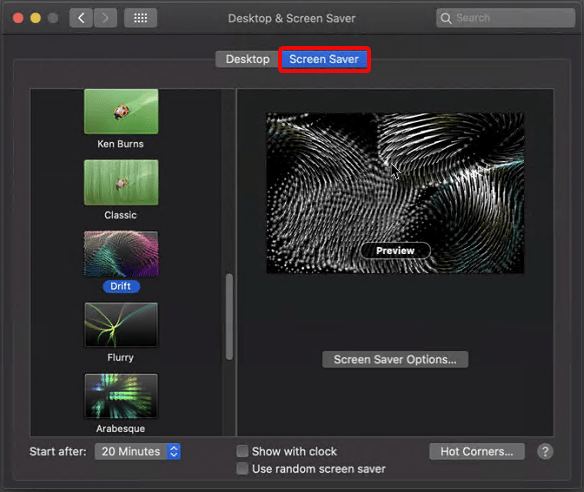
Këtu zgjidhni Screen Saver që dëshironi të përdorni dhe klikoni në Hot Corner.
Hot Corners është një veçori në macOS me të cilën mund të thirrni veprime të caktuara nga qoshet. Mund të jetë nisja e një mbrojtësi ekrani, Qendra e Njoftimeve, etj.
Për të aktivizuar funksionin e dëshiruar, lëvizni miun në qoshet e përcaktuara.
Organizoni me kujdes Dokun
Doku në Mac tuaj mund të rrëmohet shpejt. Prandaj, nëse doni ta mbani të organizuar, bëni pak hapësirë midis aplikacioneve. Për këta ndarës, mund të përdoret komanda e mëposhtme. Me ndihmën e tij, ju mund të krijoni një pllakë të padukshme dhe të krijoni hapësirë në Dock.
Për ta bërë këtë, ndiqni hapat e mëposhtëm:
Tani do të shihni një Dock të rregullt dhe të organizuar me hapësirë.
Nëse dëshironi të ndryshoni temën nga e hapur në të errët ose dëshironi të nënvizoni tekstin në të verdhë, vjollcë, rozë, etj., ndiqni hapat e mëposhtëm:
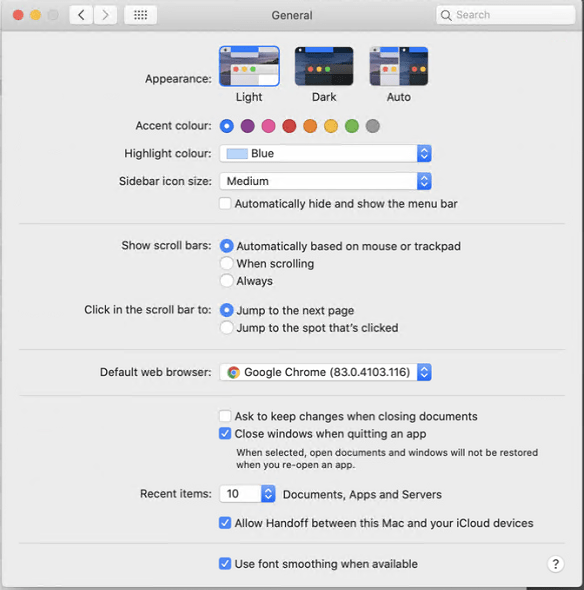
Ndryshoni pozicionin e dokut, fshihni atë dhe shtoni zmadhimin e dokut Dëshironi një dok të zmadhuar? Po, ndiqni hapat e mëposhtëm:
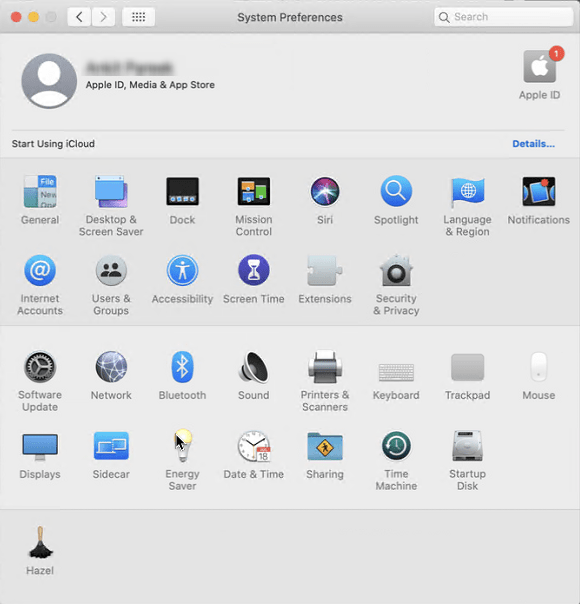
Mënyrat për të personalizuar shiritin e menysë në Mac
Shiriti i menusë nuk është vetëm për informacion shtesë, por mund ta përdorni për të bërë edhe disa gjëra krijuese. Le të shohim se çfarë mund të bëni me shiritin e menysë në Mac .
Shto sekonda dhe datë në kohë
Nëse dëshironi të shfaqni datën së bashku me orën ose dëshironi të ndryshoni kohën nga Digital në Analoge, mund t'i bëni të gjitha në sekonda. Ndiqni hapat për të mësuar se si ta bëni atë.
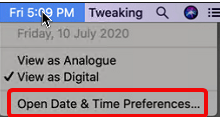
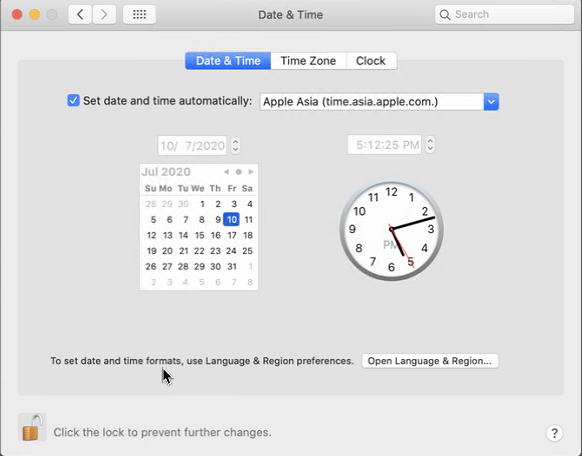
Kurseni energji, optimizoni baterinë
Ndryshoni kohën e fikjes së ekranit kur është në gjendje boshe.
Vendoseni hard diskun në gjumë dhe bëni ndryshime të tjera nëpërmjet menysë së kursimit të energjisë.
Për ta hapur, shkoni te Logoja e Apple > Preferencat e sistemit > Kursimi i energjisë.
Vendosja e Preferencave Personale
Vendosni paracaktimet tuaja për të ndryshuar ikonat e aplikacioneve, për të rregulluar vëmendjen dhe shumë më tepër.
Rregulloni kërkimet në qendër të vëmendjes
Dëshironi të fshehni skedarët privatë nga kërkimi, ndiqni hapat e mëposhtëm:
Për më tepër, rregulloni mënyrën se si Spotlight shfaq rezultatet.
Ndryshimi i ikonave të aplikacioneve
Për këtë, do t'ju duhet të shkarkoni një ikonë.
Pasi ta keni, ndiqni hapat e mëposhtëm:
Në këtë mënyrë, ju mund të ndryshoni ikonën e aplikacionit.
Për të hequr ikonën e personalizuar, kliko me të djathtën mbi ikonën e aplikacionit > Merr informacion > zgjidhni ikonën e vogël dhe shtypni Fshi.
Kjo është ajo që duke përdorur këto hapa të thjeshtë, ju mund të konsumoni lehtësisht macOS-in tuaj dhe të argëtoheni. Në këtë mënyrë, ju madje mund t'u bëni përshtypje miqve tuaj dhe të mburreni me mënyra të reja për të personalizuar macOS.
Shpresojmë që ju kanë pëlqyer këto këshilla personalizimi dhe do t'i përdorni ato. Nëse keni disa këshilla të ndryshme, ju lutemi ndani ato në kutinë e komenteve. Për të qëndruar të informuar për një informacion të tillë, lidheni me ne në rrjetin tonë social dhe abonohuni në përditësimet e blogut.
Lexo më shumë:
Si të merrni Airdrop në dokun tuaj MacOS?
Po përpiqeni të fshini një faqe të zbrazët në Word? Në këtë udhëzues, ne do t
Kjo është një nga pyetjet më të mëdha që bëjnë përdoruesit, nëse mund të shohin kush e ka parë profilin e tyre në Instagram. Mësoni më shumë për mënyrat dhe mjetet që ndihmojnë në monitorimin e vizitorëve të profilit tuaj!
Mësimi për instalimin e një printeri në Windows 10, duke përfshirë printerët Wi-Fi dhe ata lokalë. Udhëzime hap pas hapi dhe zgjidhje për problemet e zakonshme.
Mësoni se si të zhbllokoni dikë në Facebook dhe Messenger lehtësisht me këtë udhëzues të detajuar. Ndiqni hapat e thjeshtë për të rifituar kontaktin me miqtë tuaj të bllokuar.
Dëshironi të fshini lejet e skaduara dhe të rregulloni portofolin e Apple? Ndiqni ndërsa unë shpjegoj në këtë artikull se si të hiqni artikujt nga Apple Wallet.
Pavarësisht nëse jeni i rritur apo i ri, mund t'i provoni këto aplikacione ngjyrosëse për të çliruar kreativitetin tuaj dhe për të qetësuar mendjen tuaj.
Ky udhëzues ju tregon se si të zgjidhni një problem me pajisjen tuaj Apple iPhone ose iPad që shfaq vendndodhjen e gabuar.
Shiko se si mund të aktivizosh dhe menaxhosh "Mos shqetëso" në iPad, në mënyrë që të përqendrohesh në atë që duhet të bësh. Këtu janë hapat që duhen ndjekur.
Shihni mënyra të ndryshme se si mund ta bëni tastierën tuaj iPad më të madhe pa një aplikacion të palës së tretë. Shihni gjithashtu se si ndryshon tastiera me një aplikacion.
A po përballeni me gabimin e iTunes që nuk zbulon iPhone ose iPad në kompjuterin tuaj Windows 11? Provoni këto metoda të provuara për të zgjidhur problemin tani!






